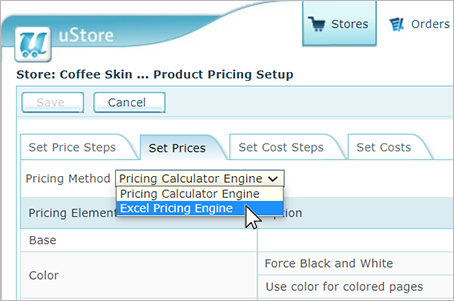
uStore permet de paramétrer des prix à l’aide d’une feuille de calcul Microsoft Excel.
Les principales raisons justifiant de passer de la tarification standard à la tarification Excel sont au nombre de trois :
· Lorsque la tarification est complexe et nécessite plus de flexibilité dans le calcul des prix. Par exemple, remise par groupe d’utilisateurs, tarification grand format par format de papier.
· Lorsque vous voulez, à partir d’un seul et même endroit, pouvoir définir les prix sur l’intégralité d’un magasin et gérer facilement la tarification de nombreux produits.
· Lorsqu’il existe une dépendance complexe entre les options de production (c’est-à-dire les propriétés du produit) et que vous ne voulez pas que les clients sélectionnent des options non applicables, par exemple le papier soie ne peut pas être laminé. Pour plus d’informations, consultez la rubrique Définition des dépendances de propriété avec la tarification Excel.
La tarification Excel est calculée dans les situations suivantes :
· Dans la page des catégories, afin de calculer les prix minimaux des produits.
· Pendant le processus de commande de produits dans le Storefront, alors que le client modifie la quantité, sélectionne les valeurs de propriété et téléverse un document (en produit composite). Les informations du Storefront sont insérées dans le fichier Excel afin de calculer le prix et le coût et modifier les paramètres de propriété en fonction des sélections du client.
· Dans le panier, pour mettre à jour le prix et le coût en cas de remplacement du fichier Excel.
· Dans le back-office, lors de l’attribution d’une propriété de gestion optimale à un élément de commande, pour actualiser le coût.
Pour définir la tarification à l’aide d’une feuille de calcul Excel, vous devez effectuer les tâches suivantes :
· Paramétrez les propriétés de produit d’un profil produit ou d’un produit spécifique.
· Définir la méthode de tarification du moteur de tarification Excel
· Télécharger le modèle Excel approprié
· Modifier le fichier de tarification Excel en utilisant des formules de tarification
· Téléverser votre fichier de tarification Excel
· Déboguer votre calcul de tarification Excel
Pour que le prix du produit soit calculé par Excel plutôt que par le biais de la configuration d’un tableau de tarification ordinaire, sélectionnez l’option Moteur de tarification Excel comme suit :
1. Dans le cas d’un produit,
– Dans la Liste des magasins, sélectionnez le nom de magasin, puis sélectionnez un produit.
– Sur la page de paramétrage de produit, cliquez sur le lien Paramétrage du devisage de produit.
Dans le cas d’un profil produit,
– Dans la barre d’outils supérieure, cliquez sur l’onglet Magasins, puis sur Profils produit.
– Sélectionnez un profil spécifique sur la page Profils produit.
– Sur la page Paramètre, cliquez sur le lien Paramétrage du devisage de produit.
Dans le cas d'un magasin,
– Dans la Liste des magasins, sélectionnez le nom du magasin, puis sélectionnez Paramètres du magasin > Paramétrer le magasin.
– Sélectionnez l’onglet Avancé.
– Localisez la section Tarification Excel. Dans cette section, vous pouvez télécharger le modèle des produits Standards et Téléversés, ajouter votre tarification, puis télécharger le fichier avec les prix.
2. Sur la page Paramétrage du devisage de produit, cliquez sur l’onglet Paramétrer les prix.
3. Dans la liste Méthode de tarification, sélectionnez l’option Moteur de calcul tarifaire.
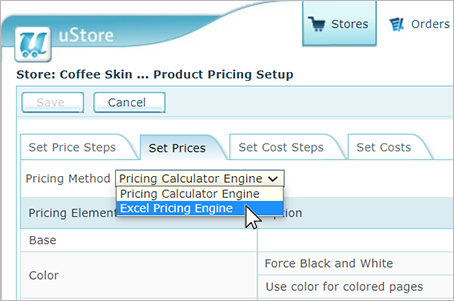
Pour définir la tarification avec Tarification Excel, vous devez d’abord télécharger un modèle Excel.
uStore offre des fichiers de modèle Excel différents pour différents types de produit :
· Pour les produits standards – statique, dynamique, composite et e-mail : PricesData_Template.xlsx
Ce fichier Excel permet de tarifer le produit en fonction des propriétés sélectionnées.
· Pour les produits téléchargés : PricesData_Upload_Template.xlsx
Ce fichier Excel permet de tarifer la partie téléversement d’un produit composite en fonction des propriétés et de la mise en page.
· Pour les produits Téléchargement facile : PricesData_EasyUpload_Template.xlsx
Téléchargez ce modèle directement à partir du produit Téléchargement facile lui-même, et non à partir du paramétrage du magasin.
Le modèle Excel peut être téléchargé de n’importe quel endroit, à votre convenance – produit, profil produit ou magasin.
Pour télécharger un fichier Excel de tarification par produit/profil :
· Dans la fenêtre Paramétrage du devisage de produit > onglet Paramétrer les prix, cliquez sur Télécharger le modèle.
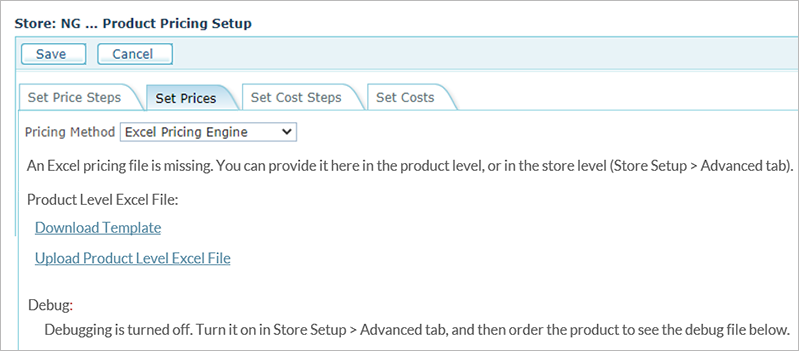
Pour télécharger un fichier Excel de tarification par magasin :
1. Sélectionnez le magasin qui vous intéresse, puis cliquez sur Paramètres du magasin > Configurer le magasin.
2. Sélectionnez l’onglet Avancé.
3. Dans la section Tarification Excel, téléchargez le fichier Excel des produits standards (statiques, Téléchargement facile, dynamiques, composites, Kit et e-mails) ou des produits téléversés.
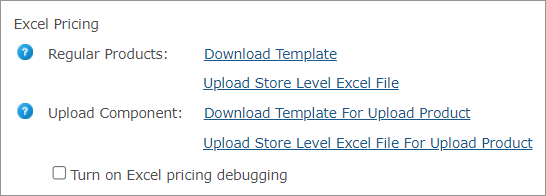
Notez que le produit Téléchargement facile est assujetti à un paramètre unique, qui concerne uniquement ce type de produit spécifique. Pour accéder au modèle avec ces paramètres, vous devez télécharger le modèle à partir du produit Téléchargement facile lui-même.
Une fois le fichier Excel approprié téléversé, vous pouvez y apporter vos modifications, pour ensuite le téléverser.
Le modèle Excel comprend deux onglets :
· Instructions : Fournit toutes les instructions dont vous avez besoin pour définir la tarification dans Excel.
· Info : Contient toutes les informations entrées depuis uStore, les calculs de prix et le prix de sortie renvoyé à uStore.
De nombreux champs contiennent des commentaires. Passez la souris sur les triangles rouges pour lire ces derniers.
L’onglet Info contient les sections suivantes :
À noter que certains champs ne sont spécifiques qu’au fichier Excel Normal ou Téléversement.
· Entrées générales : Informations préremplies de Storefront qui sont utilisées pour calculer le prix, notamment la quantité, l’ID produit et les informations utilisateur.
– Quantité Totale : Il s’agit d’un nombre total d’articles calculé (nb de destinataires x nb de copies par destinataire). Utilisez cela pour rechercher un prix avantageux et multipliez les articles par ce dernier.
– ID profil, ProductID et StoreID : Ces champs sont utiles lorsque vous souhaitez utiliser un seul fichier Excel pour tarifer les produits sur l’intégralité d’un magasin.
– Informations utilisateur : Ces champs peuvent être utilisés pour indiquer une remise par utilisateur, par groupe d’utilisateurs ou par service.
· Tarification automatique ? : Pré-rempli par uStore. Ce champ indique si le prix du produit en cours de calcul doit être automatiquement actualisé.
Lorsque le prix est calculé automatiquement, le système est susceptible de comporter des propriétés sans aucune valeur saisie dans le Storefront et donc dans Excel.
Lorsque la tarification n’est pas calculée automatiquement, un bouton Recalculer est présent et le recalcul est bloqué en présence de propriétés obligatoires avec des valeurs manquantes. Le cas échéant, le fichier Excel ne récupère aucune propriété avec une valeur manquante.
Actuellement, la tarification automatique n’est disponible que pour les produits statiques, dynamiques et Téléchargement facile dans les magasins NG, avec le mode Monopage.
· Propriétés de gestion optimale / Propriétés de gestion optimale des produits composites : Lorsque des valeurs sont assignées aux propriétés de gestion optimale dans le cadre de la gestion optimale des commandes dans le back-office, le système recalcule les prix. Ces propriétés dans Excel récupèrent les valeurs affectées.
· Personnalisation : Contient les valeurs de Dial sélectionnées par le client.
· Tableau de propriétés
– Nom de propriété: Répertorie toutes les propriétés utilisées pour le calcul des prix et des coûts et les dépendances de propriété.
Notez que lorsque vous utilisez le modèle de tarification Excel, vous ne pouvez pas utiliser de parenthèses (ou d'autres caractères spéciaux) pour nommer les propriétés du produit.
– Entrée de propriété : Pré-remplie par uStore, cette section indique les valeurs des propriétés et indique si la propriété est contenue dans le produit commandé.
– Sortie de propriété : Cette section contrôle les dépendances entre les propriétés. Vous pouvez écrire ici des formules qui vont modifier les options disponibles d’une propriété (colonnes Options incluses et Options exclues), écraser la valeur sélectionnée (colonne Sélection) et contrôler la visibilité de la propriété (colonne Visibilité).
Actuellement, cette option n’est disponible que pour les produits statiques, dynamiques et Téléchargement facile dans les magasins NG, avec le mode Monopage.
– Calculs de prix/coût : Cette section vous permet de calculer le prix et le coût d’un produit commandé.
§ Option la moins chère : Dans cette colonne, entrez la valeur de l’option la moins chère de la propriété. Celle-ci sera ensuite utilisée pour calculer le prix lorsque le client n’a pas encore sélectionné de valeur pour cette propriété. La valeur de ce champ est ignorée lorsque la tarification n’est pas calculée automatiquement.
§ Valeur de calcul : Cette colonne est automatiquement calculée de manière à présenter la valeur de la propriété utilisée pour le calcul, soit la sélection ayant été écrasée (comme indiqué par la colonne Sélection de sortie de propriété), l’option sélectionnée par le client (indiquée par la colonne Valeur de propriété) ou l’option la moins chère (indiquée par la colonne Option la moins chère) dans cette priorité. Utilisez cette valeur pour la recherche de prix.
§ Prix et coût : Le calcul du prix total et du coût total de chaque propriété doit être placé dans ces champs. Notez qu’il doit s’agir du prix/coût de l’ensemble de la commande, et non d’un article individuel dans la commande, ce qui signifie que vous devrez peut-être multiplier le prix/coût de l’article par la quantité totale.
§ Total : Synthèse du prix et du coût de toutes les propriétés utilisées dans le produit.
§ Sortie personnalisée (avancée) : Saisissez les informations supplémentaires qui seront enregistrées dans la base de données, telles que la ventilation des prix par composant.
Utiliser uniquement :
§ Texte brut : Toute valeur ne contenant pas d'accolades triangulaires (< ou >)
§ XML:
– Chaque balise doit être accompagnée d’une balise de fermeture correspondante (<balise>,</balise>)
Aucune balise non fermée ne doit se trouver entre les balises spécifiées (<balise><balise orpheline> </balise>)
– Il est possible d’utiliser des balises auto-fermantes (<balise />)
– Il est possible d’inclure des attributs dans chaque balise (<attribut de balise='valeur' />)
· Tarification des sorties : Ce tableau renvoie le prix total, le coût total et le prix minimum à uStore, à présenter au client. La sortie personnalisée est utilisée pour transmettre les données de l’élément commandé à enregistrer dans la base de données, afin qu’elles soient disponibles pour les rapports.
· Paramètres spécifiques au produit composite
– Propriétés du produit composite : Chaque champ contient la valeur de la propriété composite sélectionnée par le client. Vous pouvez ajouter d’autres propriétés en fonction de la configuration de produit.
– Actual Paper Size (Taille actuelle du papier) : Tableau contenant les formats de page et le nombre de pages du document composite.
– Page Enumeration (Énumération de pages) : Table contenant toutes les pages du document composite, notamment leurs valeurs de propriétés individuelles telles que sélectionnées par le client. Ce tableau peut être utilisé pour tarifer le document en fonction de sa mise en page.
· Informations de téléchargement de fichier : Ce tableau concerne uniquement le produit Téléchargement facile et n'apparaîtra pas pour les autres types de produits. Il renvoie toutes les informations pertinentes concernant le fichier téléchargé.
Sont renvoyées les informations suivantes : nombre total de pages, nombre de pages noir et blanc, nombre de pages couleur, extension du fichier téléchargé, hauteur de page du fichier téléchargé (points), largeur de page du fichier téléchargé (points).
Vous pouvez configurer un fichier Excel pour un produit individuel, ou disposer d’un fichier Excel affecté à l’intégralité d’un magasin ou à un profil produit, qui attribue un prix à plusieurs produits.
L’utilisation d’Excel au niveau magasin/profil facilite la gestion des prix à partir d’un seul et même endroit. L’utilisation d’un fichier Excel de niveau produit permet d’établir un prix unique pour un produit spécifique.
Lorsqu’un produit est commandé, le fichier Excel approprié est sélectionné comme suit : tout d’abord, uStore tente de trouver un fichier Excel défini en rapport avec le produit concerné. Si le fichier concerné est introuvable et que le produit est lié à un profil, uStore essaie de trouver un fichier Excel téléversé correspondant au profil produit lié. S’il ne le trouve toujours pas, uStore tente de trouver le fichier Excel du magasin. Si aucun de ces éléments n’est trouvé, le calcul de prix échoue.
Après avoir téléversé votre fichier de tarification Excel, vous pouvez le téléverser dans le magasin, le profile ou le produit.
· S’il s’agit de votre premier ajout de fichier de tarification Excel; le lien Téleverser s’affichera.
· Si vous avez déjà téléversé un fichier Excel personnalisé, le lien Remplacer s’affichera.
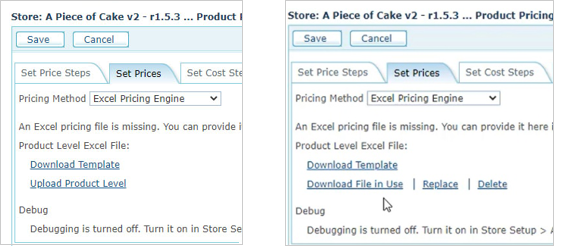
Si vous avez déjà téléversé un fichier Excel personnalisé dans le magasin, un profil produit ou un produit, uStore vous permet également de télécharger le tableur en cours d’utilisation en cliquant sur Télécharger le fichier en cours d’utilisation.
Lorsque vous créez le fichier de tarification Excel, nous vous conseillons de voir le fichier de débogage utilisé par uStore pendant le calcul, notamment les valeurs de propriété et de quantité réelle.
Pour activer le débogage :
1. Allez à Configuration du magasin > Onglet Avancé > Tarification Excel.
2. Cochez la case Activer le débogage de tarification Excel.
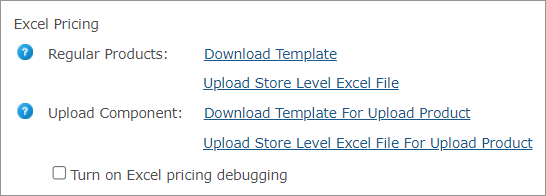
3. Cliquez sur Mettre hors ligne.
4. Cliquez sur Enregistrer & Activer.
À noter que le débogage peut entraîner une dégradation des performances. Désactivez-le une fois le débogage terminé.
Pour télécharger le fichier de débogage :
1. Dans le Storefront, commandez un produit déjà configuré pour utiliser la tarification Excel.
2. Revenez vers le back-office et modifiez le produit que vous avez commandé.
3. Cliquez sur Paramétrage du devisage de produit. Dans l’onglet Paramétrer les prix, vous trouverez un lien pour télécharger le fichier de débogage qui permet de télécharger le dernier fichier Excel utilisé pour tarifer le produit en question, notamment toutes les valeurs de quantité, de propriétés, d’entrée et de sortie.
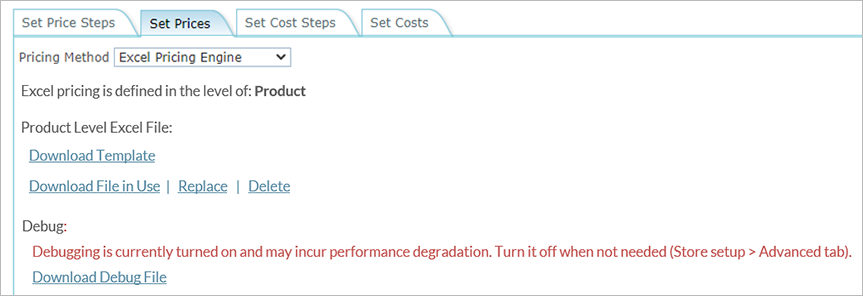
Prise en main de la tarification Excel ![]()
Personnalisation du modèle de tarification Excel ![]()
Meilleures pratiques de devisage du produit Excel ![]()
Tarification Excel des produits téléversés ![]()